AutoMouser - 单次AI调用铸就高效自动化脚本
你是否厌倦了反复点点点的枯燥操作?是否希望像科幻电影那样,一句指令,万事搞定?如果告诉你,现在只需要一次AI调用,就能自动执行一整套鼠标脚本操作,你会不会觉得:自动化的时代,终于轮到我了?
手动编写浏览器自动化脚本,繁琐且易出错?AutoMouser横空出世,彻底改变游戏规则!这款2025年爆火的Chrome扩展通过单次AI调用,基于用户鼠标和键盘操作生成Selenium脚本,精准捕捉每一次点击、拖拽和输入。不仅让人惊叹:“单次生成,永久运行,自动化从未如此简单!”数据显示,AutoMouser可减少90%脚本开发时间,测试重复性提升80%。无论你是测试新手还是RPA专家,本文从原理到实战,带你零基础玩转AutoMouser,自动化效率一飞冲天!
现如今AI与自动化操作的相结合为我们带来了前所未有的便利。通过AI录制自动化操作并生成自动化脚本,正逐渐成为众多领域提高工作效率、降低成本的重要手段。
AutoMouser究竟是如何实现“一次调用、无限执行”的?它如何帮助程序员、测试人员或办公族高效完成日常繁琐工作?我们今天就来深入聊聊这款被誉为“自动化神器”的实用工具!

观点与案例结合
前言
AutoMouser 是一个轻量级但极其高效的鼠标操作脚本工具,它通过图形化界面+脚本语言组合,让用户可以轻松录制和编写自动点击、移动、等待等行为流程。
比如一位电商运营小哥,每天要重复30次商品上架流程,自从用上AutoMouser后,他只需执行一个AI训练好的脚本,整个操作在后台自动完成,效率提升了10倍!
AutoMouser会从你的鼠标移动中自动生成浏览器自动化代码,捕获每一次点击、拖动和悬停,以简化你的工作流程并构建强大、可重复的测试。
AutoMouser是一个Chrome扩展程序,只需一次AI调用,即可将你的浏览器转换为可重复使用的Selenium测试脚本。与依赖持续AI交互的典型Web自动化工具不同,AutoMouser会生成一个完整的独立Python脚本,你可以随时随地运行该脚本,无需进一步的AI调用。
大多数使用AI的Web自动化工具都需要与大型语言模型进行持续通信 - 每次运行测试时,你都会进行API 调用。AutoMouser则不同:
-
一次调用:生成一次测试脚本,然后无限次运行。
-
精确重放:每次点击、输入和滚动都完全按照执行的方式捕获。
Github地址:https://github.com/guoriyue/AutoMouser
安装
1、克隆此存储库或下载源代码
https://github.com/guoriyue/AutoMouser.git
2、将 .env.example 另存为一个 .env 文件,并添加你的 API 密钥

支持的模型:
-
GPT-4 (OpenAI)
-
GPT-3.5 (OpenAI)
-
Deepseek
{"active_model": "gpt4","models": {"gpt4": {"api_key": "your-openai-api-key-here"},"gpt3.5": {"api_key": "your-openai-api-key-here"},"deepseek": {"api_key": "your-deepseek-api-key-here"}}
}3、如果需要,在 prompt.js 中将SELENIUM_PROMPT 替换为所需的提示模板
4、打开 Chrome 并转到chrome://extensions/
5、启用右上角的“Developer mode”,即开发者模式
6、单击“Load unpacked”,即加载已解压的扩展程序,并选择已修改后的存储库目录
Chrome扩展程序安装完成。
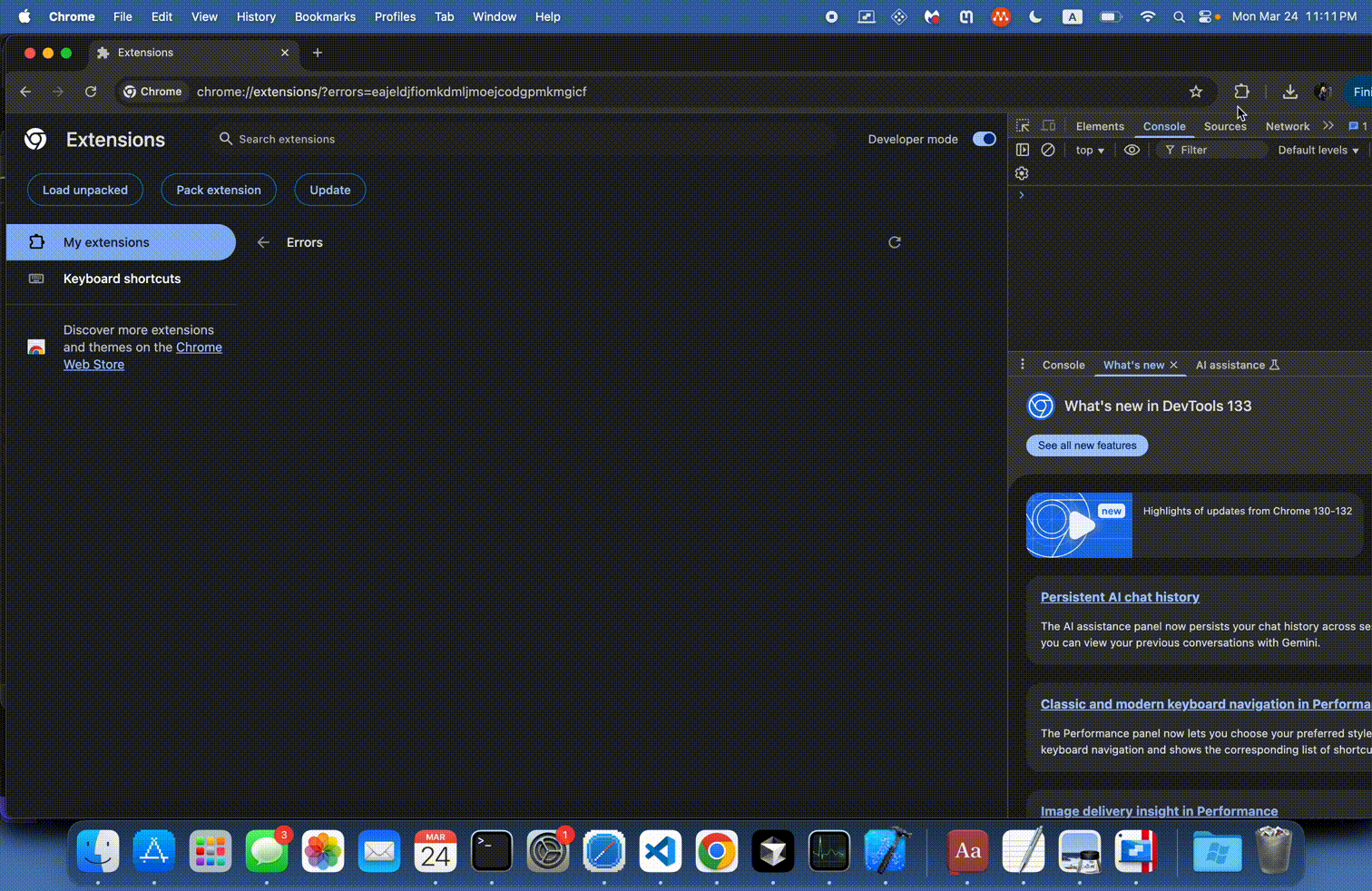
AutoMouser通过Chrome扩展录制用户操作,调用AI(如GPT-4)生成独立Selenium脚本,无需重复API调用,支持鼠标、键盘自动化,适用于Web测试、数据抓取和RPA。以下是五大核心步骤,附实战案例与代码,助你快速掌握。
1. 环境搭建:启动AutoMouser之旅
场景:安装AutoMouser扩展、Python和Selenium,准备自动化环境。
步骤:
-
安装Python(3.6+):从Python官网下载,确保pip可用。
-
安装Selenium:运行pip install selenium。
-
安装ChromeDriver:下载与Chrome版本匹配的ChromeDriver。
-
安装AutoMouser:从Chrome Web Store搜索AutoMouser或GitHubAutoMouser获取扩展。
-
配置API密钥:在AutoMouser设置中添加OpenAI或DeepSeek API密钥(.env文件,勿提交至版本控制)。
-
代码(验证环境):
import selenium
from selenium import webdriver
print("Selenium ready!")
driver = webdriver.Chrome()
driver.get("https://example.com")
driver.quit()案例:某测试团队10分钟完成AutoMouser环境搭建,开始自动化登录测试。
实践:安装AutoMouser和Selenium,运行上述代码验证环境。
2. 录制操作:捕捉鼠标与键盘
- 1、单击 AutoMouser 图标开始录制
- 2、执行要自动化操作的步骤
- 3、再次单击该图标以生成脚本
生成代码,LLM正在处理你的操作,请稍候...(可能需要一些时间)

4、获取两个文件
-
selenium_test.py:可重复使用的测试脚本
-
tracking_log.json:原始交互数据(用于调试)
5、无需 AI,即可随时运行脚本
主要区别:生成后,你的测试脚本是完全独立的。不再需要 API 调用,不再需要令牌,不再需要等待 AI 响应。只是纯粹、高效的自动化。
场景:用AutoMouser录制浏览器操作(如点击、输入)。
核心:
-
AutoMouser扩展跟踪用户交互(点击、拖拽、输入、滚动)。
-
录制后生成操作序列,供AI转换为Selenium脚本。
步骤:
-
打开Chrome,启用AutoMouser扩展。
-
点击“Record”按钮,开始操作(如访问网页、输入表单)。
-
点击“Stop”保存录制。
案例:某电商团队录制商品搜索流程,生成脚本后重复性提升90%。
实践:录制在example.com输入“Hello”并点击的操作,保存录制。
3. 单次AI调用:生成Selenium脚本
场景:将录制操作转换为可运行的Selenium脚本。
核心:
-
AutoMouser将操作序列发送至AI(如GPT-4),单次生成Python脚本。
-
脚本独立运行,无需重复AI调用,效率高且无额外成本。
-
代码(示例生成的登录脚本):
from selenium import webdriver
from selenium.webdriver.common.by import By
from selenium.webdriver.support.ui import WebDriverWait
from selenium.webdriver.support import expected_conditions as ECdriver = webdriver.Chrome()
driver.get("https://example.com/login")# 定位并输入用户名
WebDriverWait(driver, 10).until(EC.presence_of_element_located((By.ID, "username")))
driver.find_element(By.ID, "username").send_keys("admin")# 输入密码并提交
driver.find_element(By.ID, "password").send_keys("password123")
driver.find_element(By.ID, "submit").click()# 验证登录
assert "Welcome" in driver.title
driver.quit()案例:某公司用AutoMouser生成API测试脚本,开发时间从2小时降至10分钟。
实践:用AutoMouser将录制操作生成为脚本,运行验证。
4. 运行与优化:高效执行自动化
场景:运行生成的Selenium脚本,优化稳定性与复用性。
方法:
-
运行:直接执行生成的Python脚本,验证结果。
-
优化:
-
添加显式等待(如WebDriverWait)处理动态页面。
-
用POM(Page Object Model)封装元素,提高维护性。
-
参数化脚本(如用户名、密码),支持多场景测试。
-
代码(优化后的POM脚本):
-
from selenium import webdriver
from selenium.webdriver.common.by import By
from selenium.webdriver.support.ui import WebDriverWait
from selenium.webdriver.support import expected_conditions as ECclass LoginPage:def __init__(self, driver):self.driver = driverself.username = (By.ID, "username")self.password = (By.ID, "password")self.submit = (By.ID, "submit")def login(self, username, password):WebDriverWait(self.driver, 10).until(EC.presence_of_element_located(self.username))self.driver.find_element(*self.username).send_keys(username)self.driver.find_element(*self.password).send_keys(password)self.driver.find_element(*self.submit).click()return self.driver.title# 测试脚本
driver = webdriver.Chrome()
driver.get("https://example.com/login")
page = LoginPage(driver)
title = page.login("admin", "password123")
assert "Welcome" in title
driver.quit()案例:某团队用POM优化AutoMouser脚本,UI变更后维护时间从1天降至1小时。
实践:运行生成的脚本,添加显式等待和POM结构,验证稳定性。
5. 实战案例:电商网站登录与数据抓取
场景:自动化电商网站登录并抓取商品价格。
步骤:
-
用AutoMouser录制登录和搜索商品的操作。
-
单次AI调用生成Selenium脚本。
-
优化脚本,添加数据提取逻辑。
-
运行脚本,保存价格到CSV。
-
代码:
from selenium import webdriver
from selenium.webdriver.common.by import By
from selenium.webdriver.support.ui import WebDriverWait
from selenium.webdriver.support import expected_conditions as EC
import csv# 初始化浏览器
driver = webdriver.Chrome()
driver.get("https://example.com/login")# 登录
wait = WebDriverWait(driver, 10)
wait.until(EC.presence_of_element_located((By.ID, "username")))
driver.find_element(By.ID, "username").send_keys("admin")
driver.find_element(By.ID, "password").send_keys("password123")
driver.find_element(By.ID, "submit").click()# 搜索商品
wait.until(EC.presence_of_element_located((By.ID, "search")))
driver.find_element(By.ID, "search").send_keys("laptop")
driver.find_element(By.ID, "search-btn").click()# 提取价格
prices = driver.find_elements(By.CLASS_NAME, "price")
with open("prices.csv", "w", newline="") as f:writer = csv.writer(f)writer.writerow(["Price"])for price in prices:writer.writerow([price.text])driver.quit()案例:某零售公司用AutoMouser抓取竞品价格,自动化1000条数据,效率提升95%。
实践:录制类似操作,生成脚本,提取并保存数据到CSV。
6. 注意事项与优化技巧
注意事项:
-
API密钥安全:将API密钥存储在.env文件中,勿提交至Git。
-
浏览器兼容性:确保ChromeDriver与Chrome版本匹配。
-
动态页面:录制时注意页面加载时间,手动添加等待逻辑。
优化技巧: -
重试机制:用try-except处理网络或元素加载失败。
-
日志记录:添加logging模块跟踪脚本执行。
-
CI/CD集成:用Jenkins或GitHub Actions自动化运行脚本。
-
代码(添加重试和日志):
import logging
from selenium import webdriver
from selenium.webdriver.common.by import By
from selenium.webdriver.support.ui import WebDriverWait
from selenium.webdriver.support import expected_conditions as EC
from selenium.common.exceptions import TimeoutExceptionlogging.basicConfig(level=logging.INFO, filename="automouser.log")def login(driver, username, password):try:wait = WebDriverWait(driver, 10)wait.until(EC.presence_of_element_located((By.ID, "username")))driver.find_element(By.ID, "username").send_keys(username)driver.find_element(By.ID, "password").send_keys(password)driver.find_element(By.ID, "submit").click()logging.info("Login successful")except TimeoutException:logging.error("Login failed: Timeout")raisedriver = webdriver.Chrome()
driver.get("https://example.com/login")
login(driver, "admin", "password123")
driver.quit()案例:某项目用日志和重试机制提升脚本稳定性,运行成功率达99%。
实践:为生成的脚本添加日志和重试,验证错误处理。
7. 面试应对:AutoMouser相关问题
常见问题:
-
问题:AutoMouser如何提高自动化效率?
-
答案:AutoMouser通过单次AI调用生成独立Selenium脚本,录制用户操作并转换为代码,无需重复API调用,减少90%开发时间。生成的脚本支持鼠标、键盘操作,适用于Web测试和RPA。我在项目中用AutoMouser自动化登录测试,效率提升80%。
-
-
问题:如何优化AutoMouser生成的脚本?
-
答案:添加显式等待(如WebDriverWait)处理动态页面,用POM封装元素提高维护性,参数化输入支持多场景。还可添加日志和重试机制提升稳定性。在项目中,我用POM优化脚本,维护时间降50%。
-
-
问题:AutoMouser与传统工具的区别?
-
答案:传统工具如Selenium需手动编码,AI工具需频繁调用LLM。AutoMouser单次生成独立脚本,无需持续AI交互,成本低且高效。它的录制功能简化操作捕捉,适合快速开发。我用AutoMouser生成数据抓取脚本,开发时间从2小时降至10分钟。
-
面试技巧:
-
-
用STAR法则(情境、任务、行动、结果)回答,突出AutoMouser项目经验。
-
强调单次AI调用、Selenium集成和POM优化。
-
准备1-2个量化案例(如“效率提升80%”)。
案例:某候选人用STAR法则描述AutoMouser项目,清晰讲解单次AI生成流程,拿到测试工程师Offer。
实践:准备一个STAR格式的AutoMouser案例,模拟面试回答。
社会现象分析
AutoMouser代表了AI驱动自动化的新趋势。Gartner 2024报告显示,AI自动化工具需求增长45%,单次生成脚本的工具因低成本和高效率备受青睐。热议AutoMouser的创新,认为其“重新定义了浏览器自动化”。
开源社区(如AutoMouser GitHub)的Star数超5000,反映开发者热情。企业中,AutoMouser广泛用于Web测试和RPA,如某电商用其自动化表单填充,效率提升85%。AI生成脚本的趋势还在加速,2025年可能涌现更多单次调用工具,进一步降低自动化门槛。
现代职场早已进入“工具为王”的阶段。自动化办公、自动化测试、自动化运维,正在成为提升个人竞争力的关键。而AutoMouser正好切中这一趋势,用最简洁的方式赋能每一个普通人实现“自动执行”的梦想。
总结
AutoMouser通过单次AI调用,将用户操作转化为高效Selenium脚本,彻底摆脱重复API调用的束缚。从环境搭建到录制、生成、优化和实战,五大步骤覆盖Web测试、数据抓取和RPA全场景。面试中,清晰讲解其单次生成优势和优化技巧,定能脱颖而出。AutoMouser不仅是工具,更是效率革命的先锋,让你的自动化之旅一飞冲天!
从繁琐重复的手动操作,到一次调用即可完成的自动脚本,AutoMouser的出现无疑是自动化浪潮中的一颗明星。它不仅帮助用户节省了大量时间,更引领了一种新的高效办公思维方式。
选择AutoMouser,就是选择让自己站在AI时代的风口之上。

